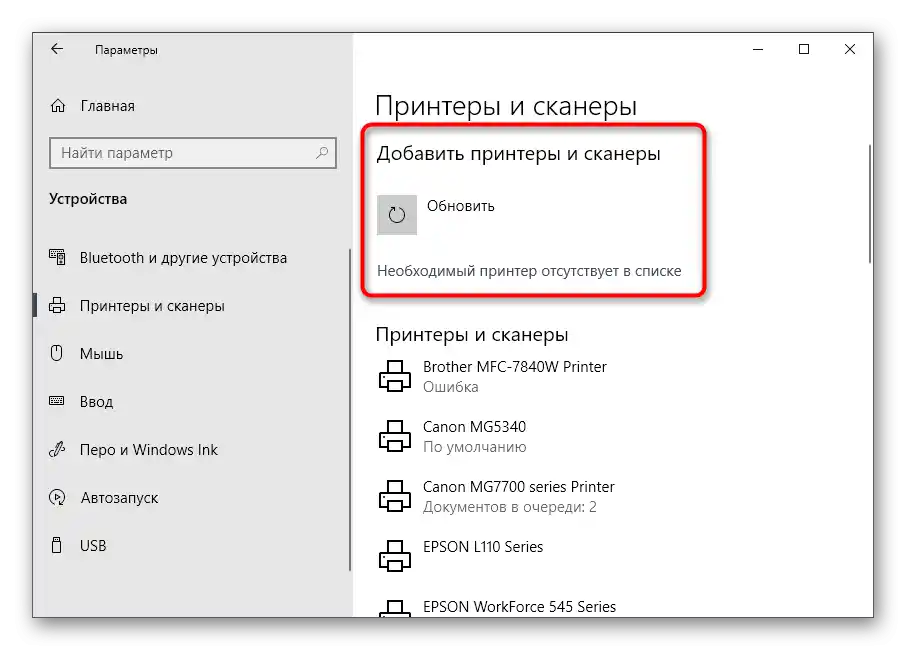المحتوى:
الطريقة 1: الموقع الرسمي للمنتج
كطريقة أولى، نقترح الاطلاع على الموقع الرسمي لشركة Kyocera، الذي يعد الخيار الأفضل للبحث عن التعريفات، حيث يقوم المطورون دائمًا بالتحقق من عملها وتوفير أحدث إصدارات البرامج على موقعهم. يتعين على المستخدم فقط العثور على النسخة المناسبة وتحميلها على جهاز الكمبيوتر الخاص به.سيساعدك الدليل التالي في فهم ذلك.
- استخدم الرابط أعلاه للوصول إلى النسخة العالمية من موقع Kyocera، حيث قم بتوسيع قسم "الدعم والتنزيل" وفي القائمة المنبثقة، اختر الخيار "مركز التنزيل العالمي".
- ستظهر قائمة بالدول المتاحة، حيث حدد الموقع للانتقال إلى الموقع الإقليمي.
- بعد ظهور النسخة الروسية من الموقع، اضغط على "التنزيلات" في القائمة.
- ستظهر لك شريط البحث، حيث أدخل اسم طراز Kyocera — ECOSYS M2040dn — ووافق على الانتقال إلى صفحة المنتج.
- يتم تحديد نظام التشغيل تلقائيًا، ولكن إذا لم يحدث ذلك أو لأسباب معينة تم تحديد النسخة بشكل غير صحيح، اضغط على زر "تغيير" واختر نسخة جديدة.
- اطلع على قائمة برامج التشغيل المتاحة: في معظم الحالات، يُوصى باختيار البرنامج الشامل الذي يوفر البرمجيات للماسح الضوئي أو الطابعة أو جميع أجهزة MFP.
- بعد النقر على السطر، سيبدأ تحميل الأرشيف على الفور، وعليك الانتظار حتى تكتمل عملية التحميل ثم تشغيل المثبت.
- افتح المجلد، وابحث عن الملف التنفيذي "Setup.exe" وانقر عليه مرتين.
- ستظهر نافذة مثبت Kyocera، حيث يجب عليك قبول شروط الاستخدام.
- من الأسهل تشغيل التثبيت السريع، وهو ما نوصي به، من خلال النقر على البلاطة المناسبة.
- قم أولاً بتوصيل Kyocera ECOSYS M2040dn بالكمبيوتر وانتظر حتى يظهر في القائمة. ثم حدد الجهاز واضغط على "تثبيت".
- يمكنك العودة إلى قائمة برامج التشغيل وتنزيل المفقود منها إذا لزم الأمر.يتم تثبيته بنفس الطريقة.
- ينطبق هذا أيضًا على التطبيقات المساعدة الموجودة في علامة التبويب "البرمجيات". هناك حلول مفيدة للمسح السريع يمكن تحميلها على الكمبيوتر وتثبيتها.
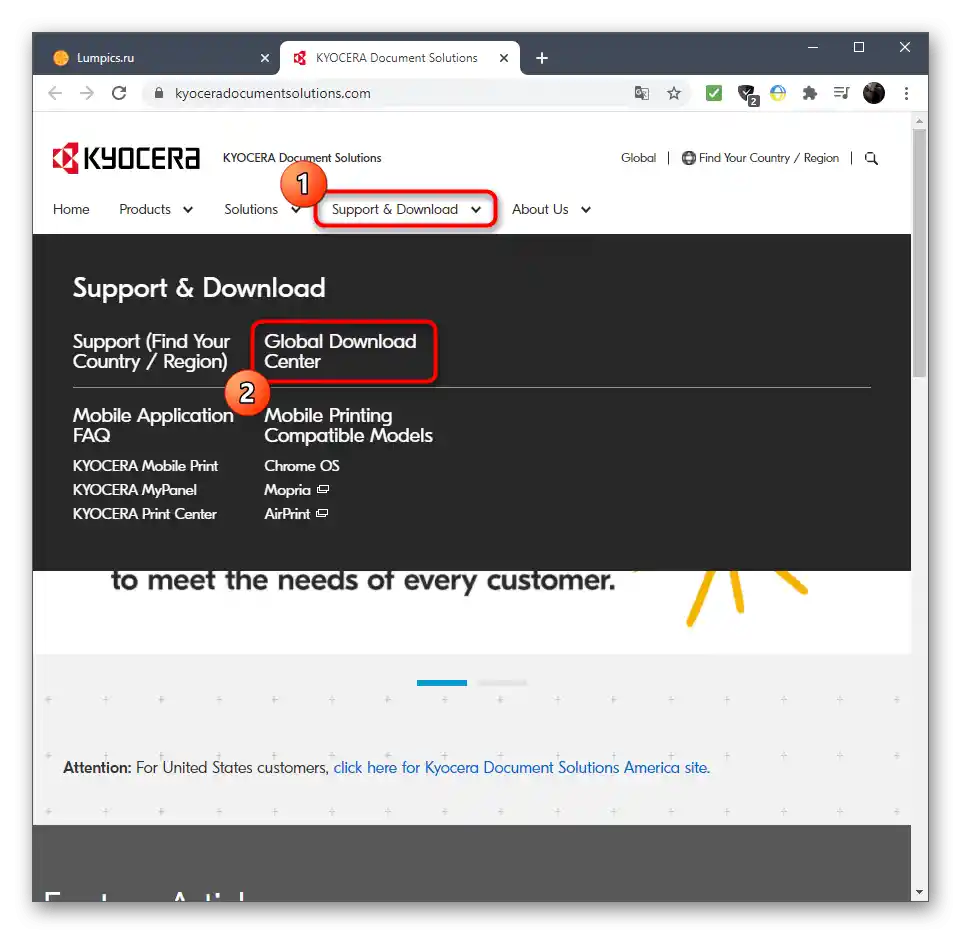
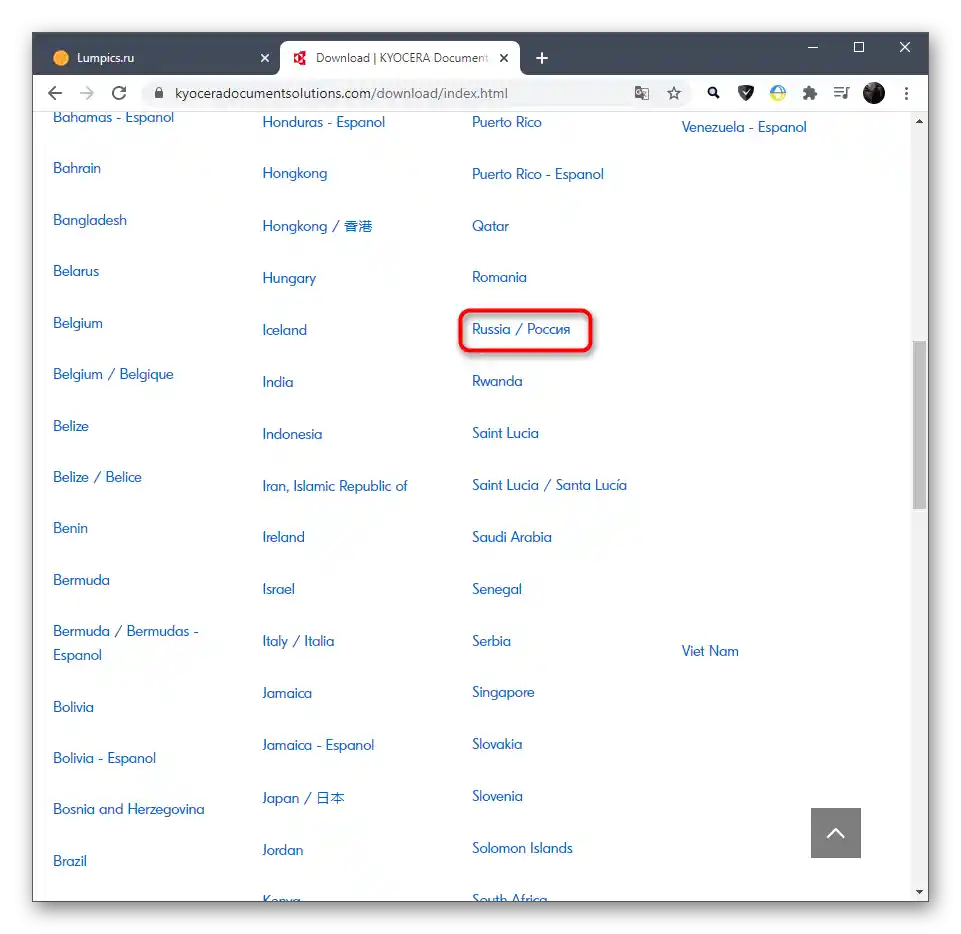
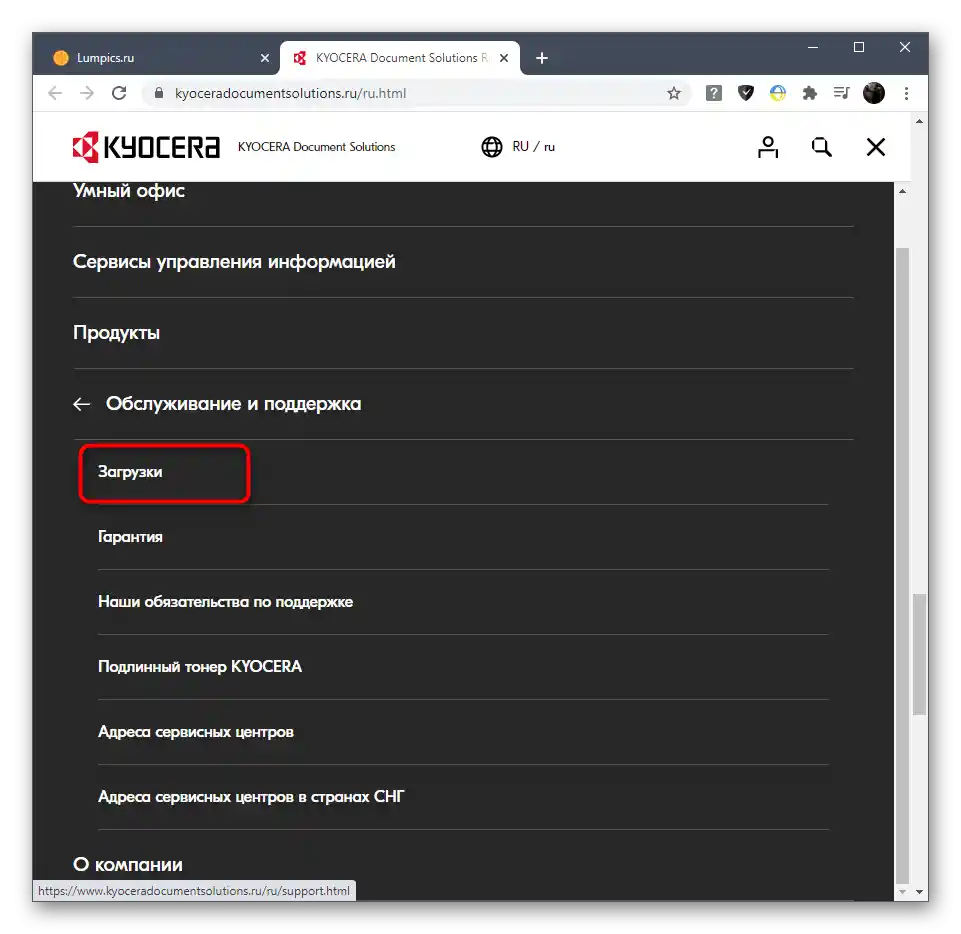
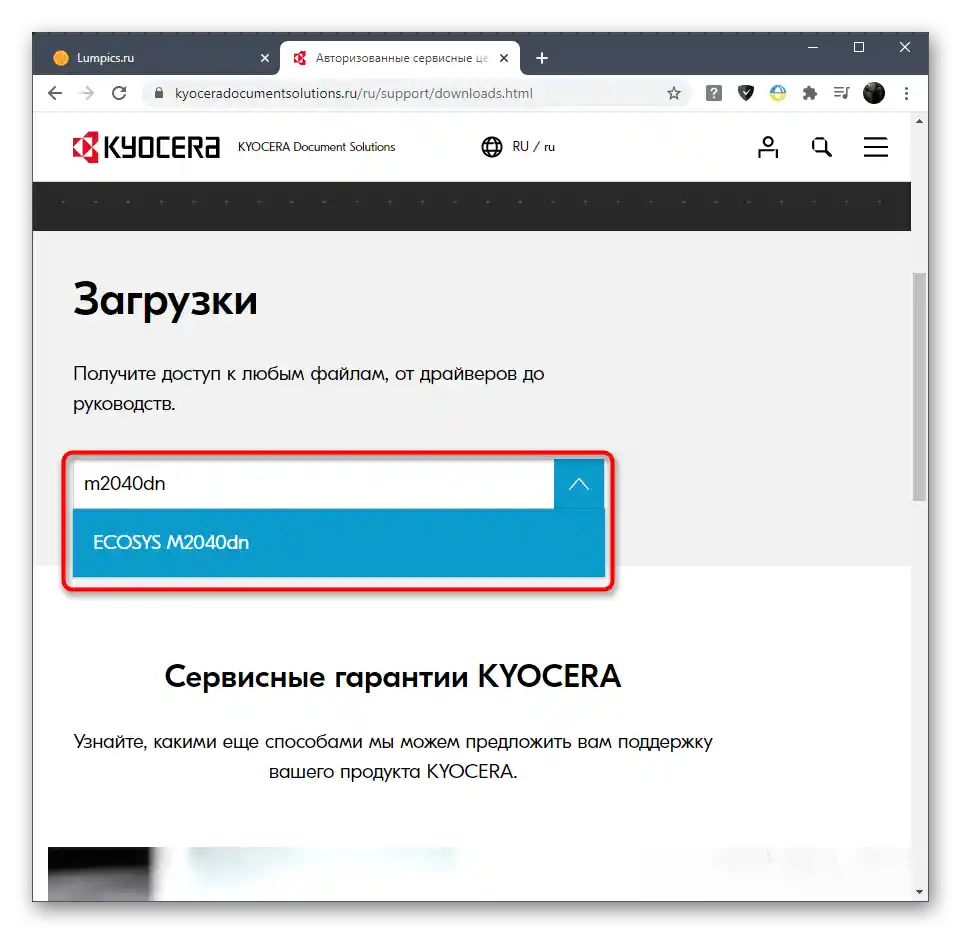
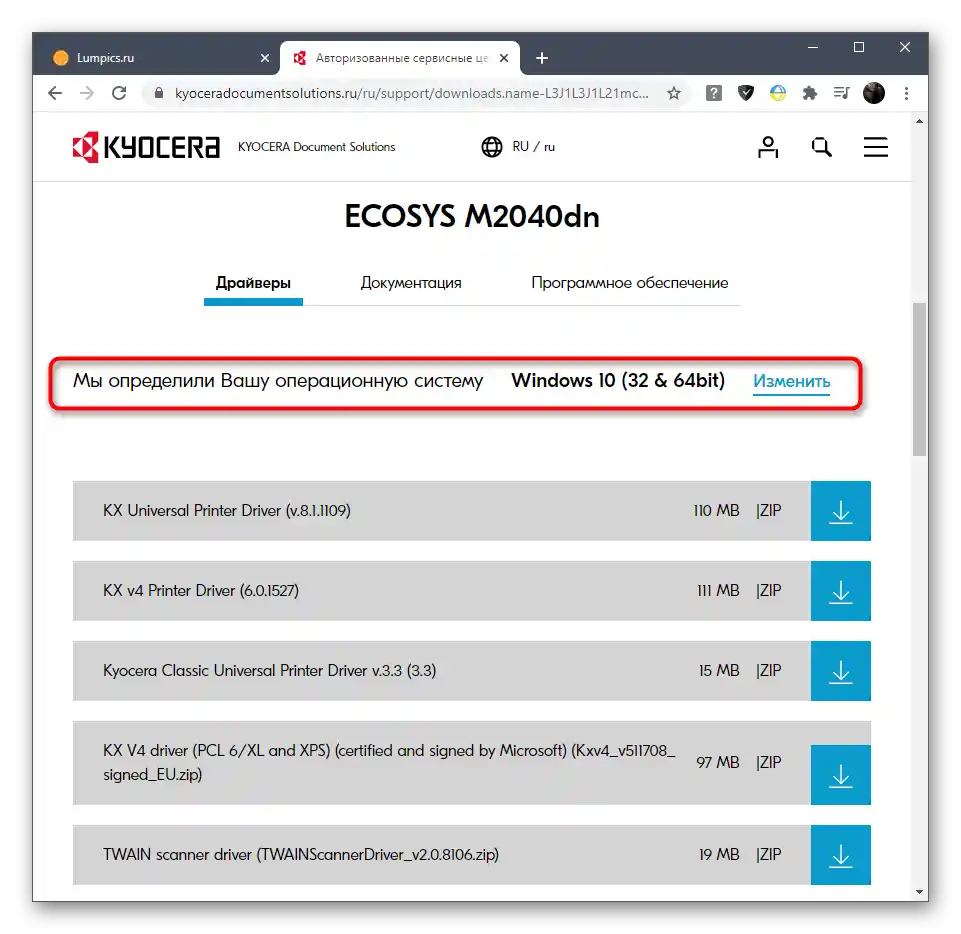
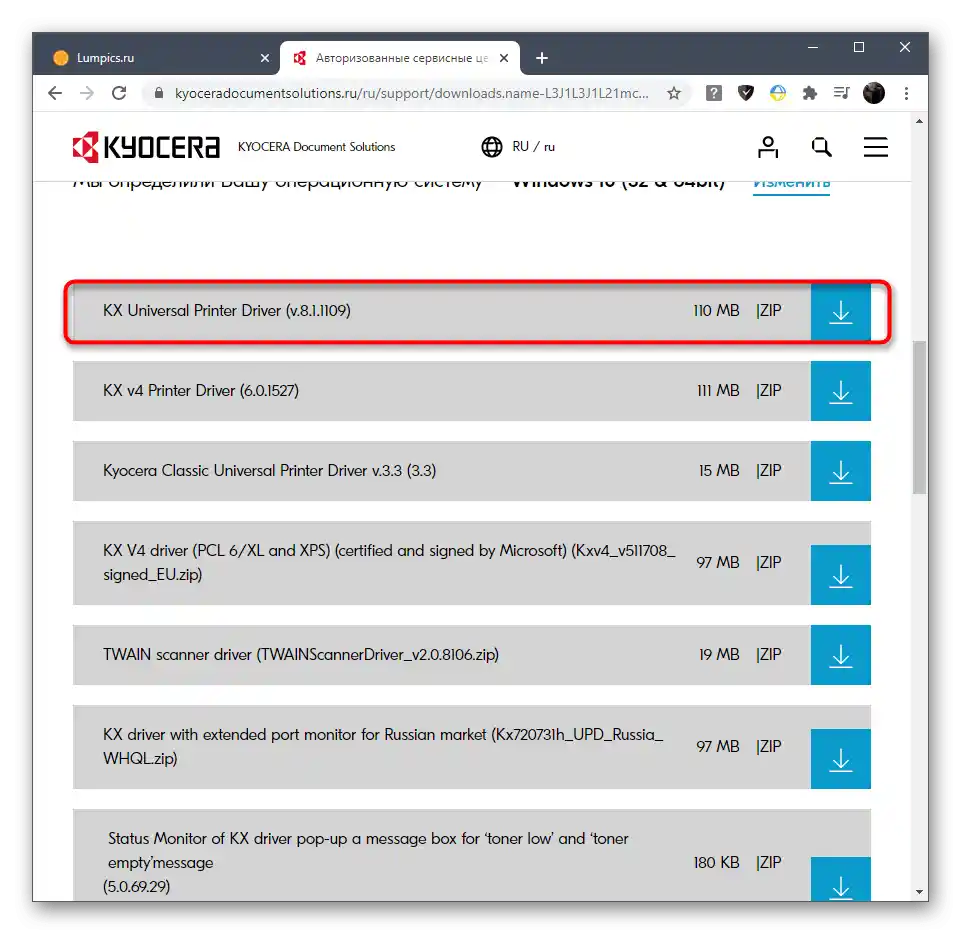
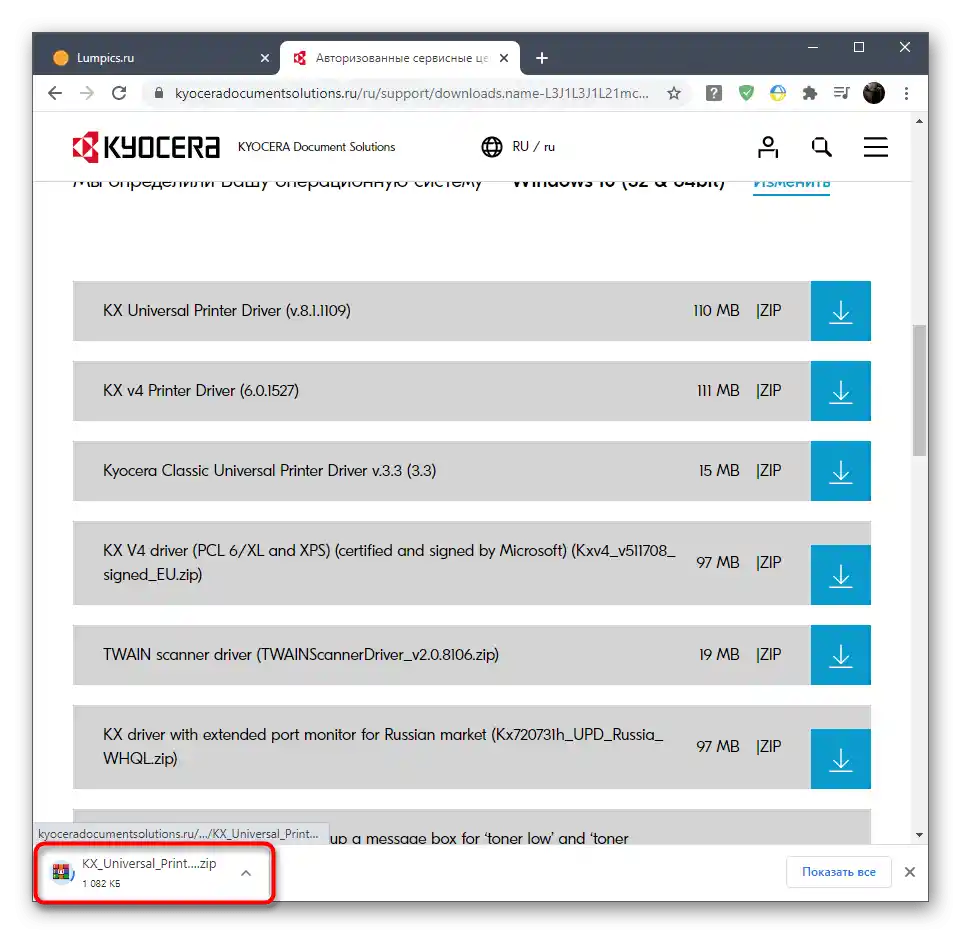
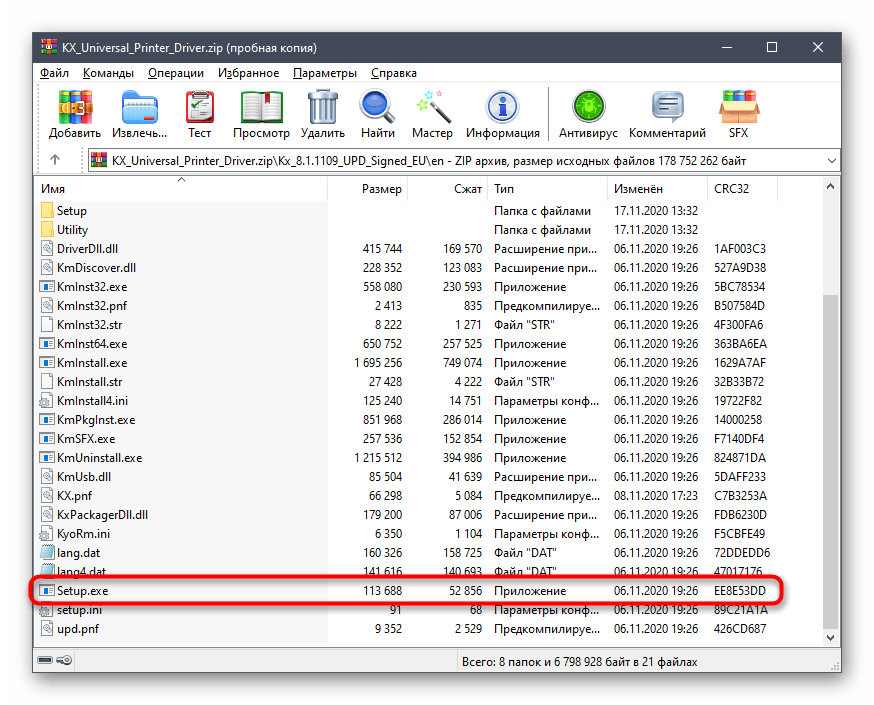
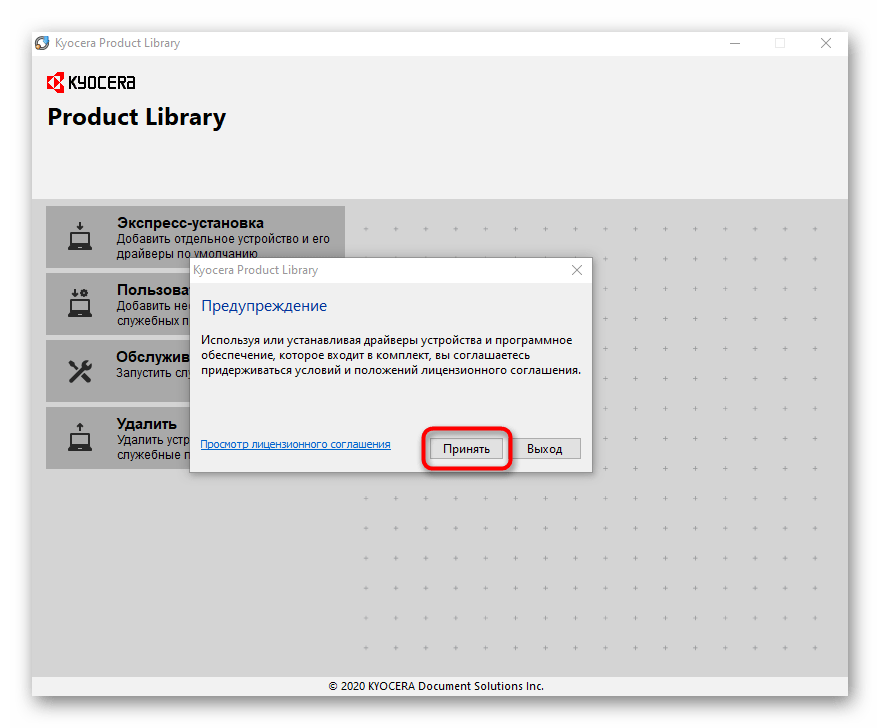
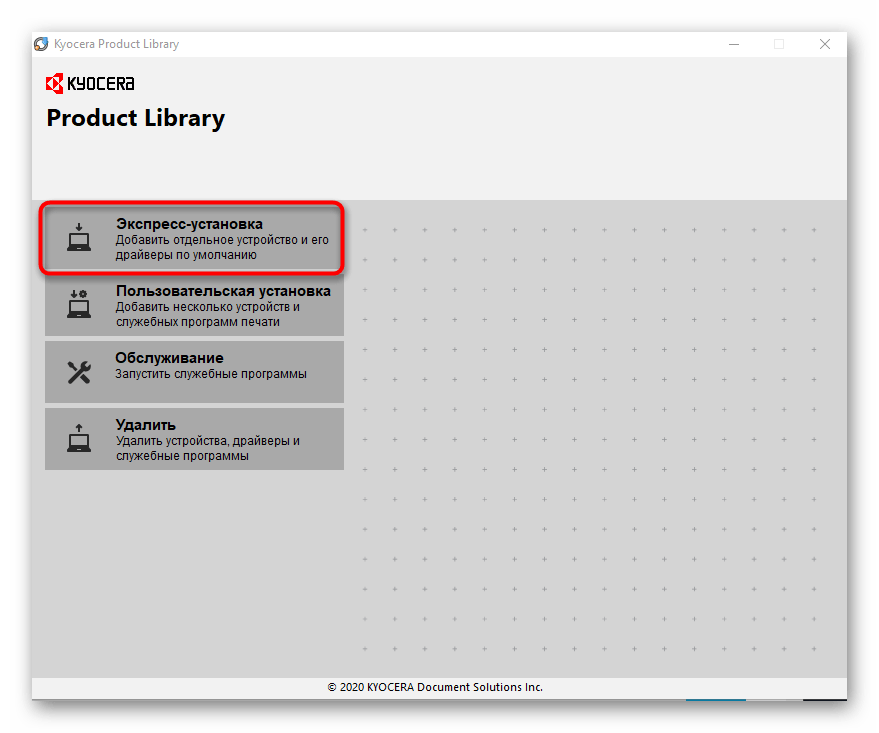
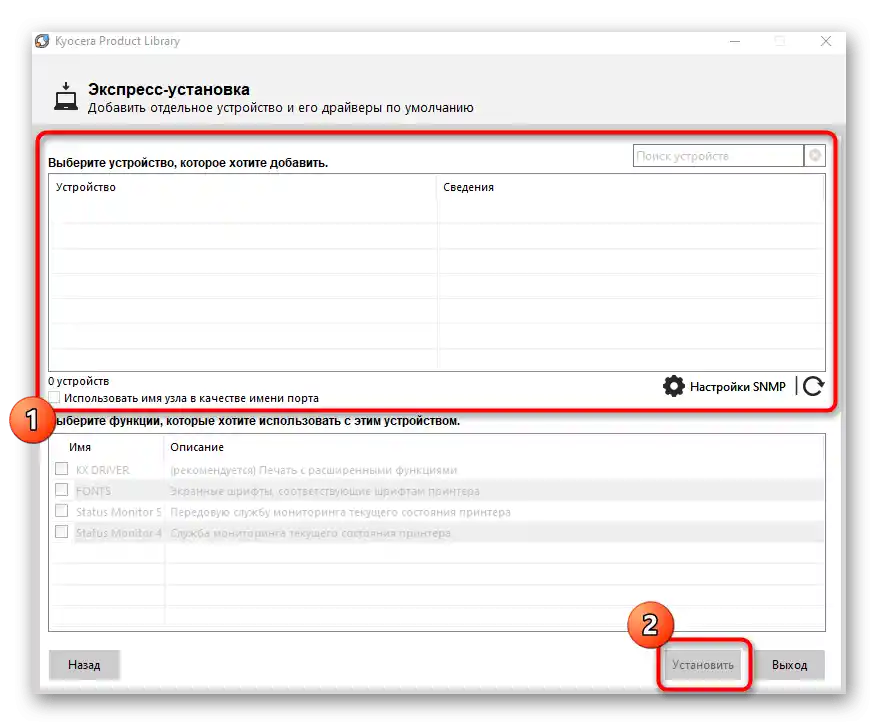
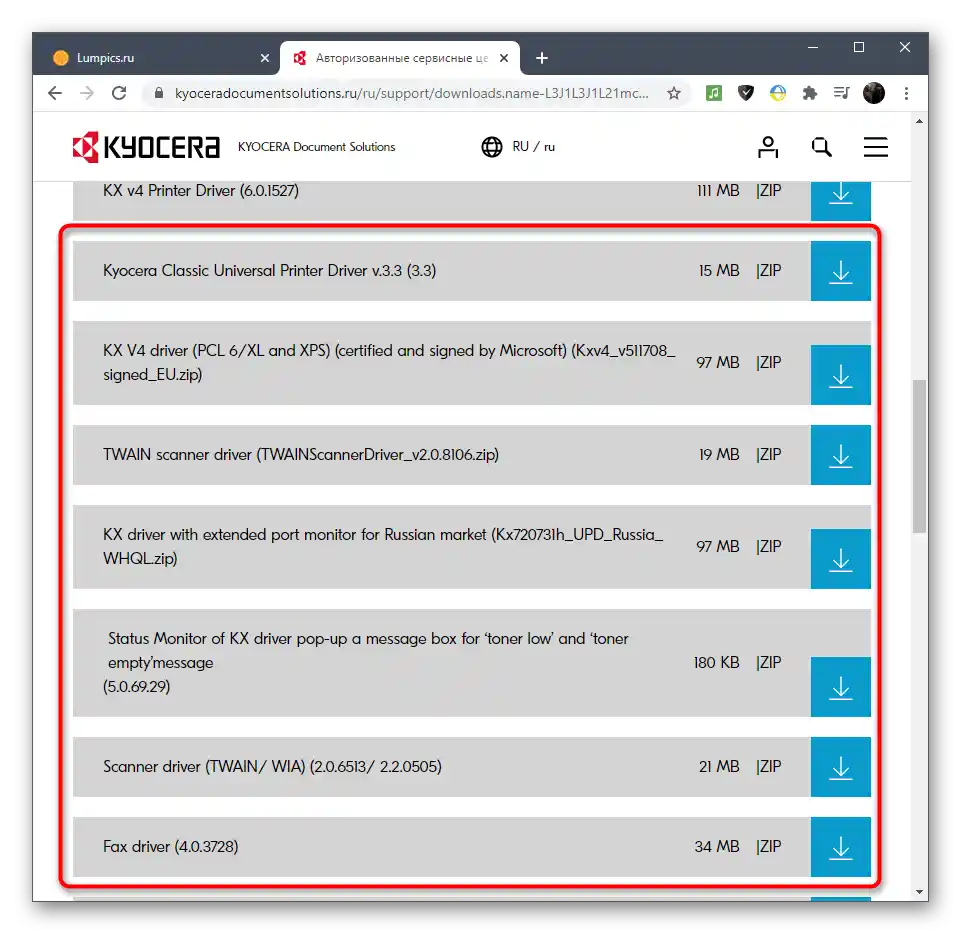
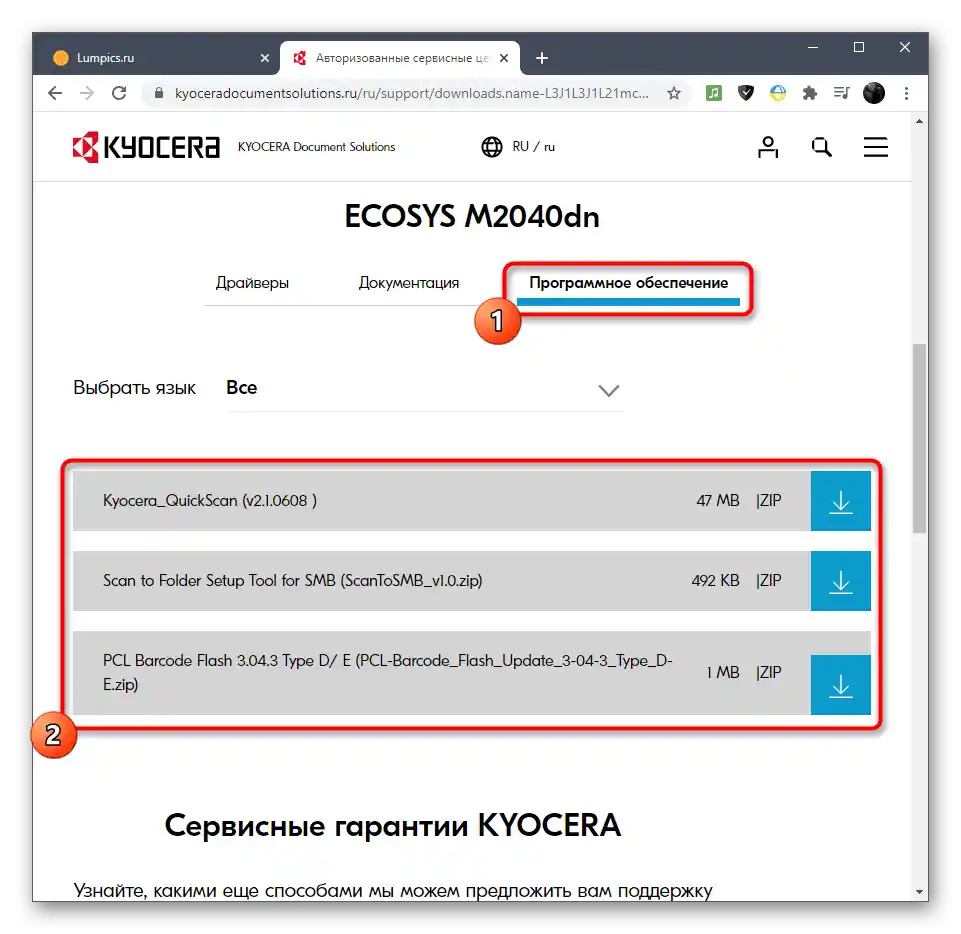
فور تثبيت الملفات اللازمة، يمكنك البدء في استخدام الطابعة متعددة الوظائف، والطباعة منها والمسح الضوئي. إذا لم تظهر في نظام التشغيل بعد، فستحتاج إلى إعادة الاتصال، وبعد ذلك يجب أن تعمل جميع الوظائف بشكل صحيح.
الطريقة 2: البرمجيات من مطورين خارجيين
توجد برامج تم إنشاؤها بواسطة مطورين خارجيين، مخصصة للمستخدمين الذين لا يرغبون في البحث عن التعريفات بأنفسهم. تقوم هذه البرمجيات بمسح نظام التشغيل بحثًا عن الأجهزة المتصلة، والتحقق من التحديثات، وعرض ما يمكن تثبيته. إذا كنت تفضل استخدام هذه الطريقة بدلاً من البحث عن التعريفات على الموقع الرسمي، انتقل إلى اختيار البرمجيات المناسبة في المراجعة التالية.
لمزيد من التفاصيل: أفضل البرامج لتثبيت التعريفات
فيما يتعلق بالتفاعل مع هذه التطبيقات، غالبًا ما يتم ذلك بنفس الطريقة، حيث أن لديها وظائف وواجهات مشابهة. كمثال، يمكنك الاطلاع على DriverPack Solution. إذا اخترت برنامجًا آخر، ستظل هذه التعليمات مفيدة.
لمزيد من التفاصيل: كيفية تحديث التعريفات على الكمبيوتر باستخدام DriverPack Solution
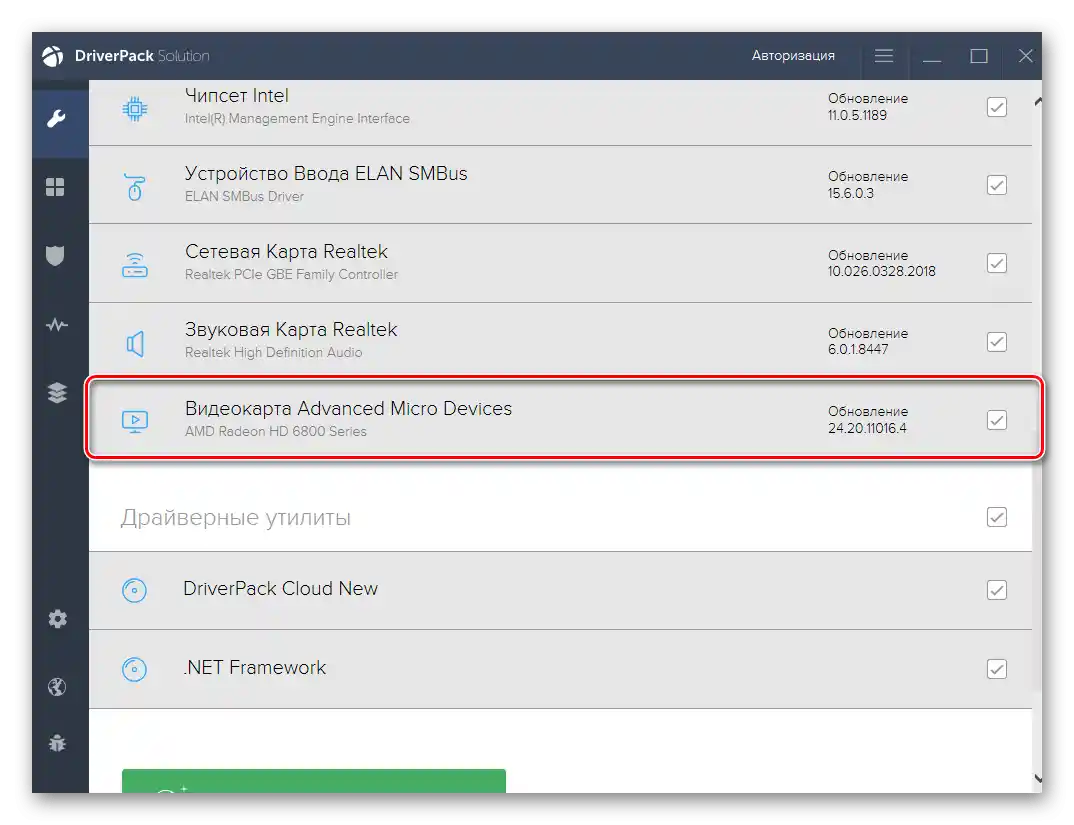
الطريقة 3: المعرف الفريد للطابعة متعددة الوظائف
المعرف الفريد للجهاز هو رمز يُعطى له أثناء مرحلة التطوير. يُستخدمه نظام التشغيل لأغراض مختلفة، ولكنه قد يكون مفيدًا أيضًا للمستخدم العادي. يمكن أن يصبح هذا المعرف معيارًا للبحث عن التعريف المناسب إذا لم تتمكن من العثور عليه بالطريقتين المذكورتين أعلاه. في هذه الحالة، سيتعين عليك زيارة موقع خاص وطرح الطلب المناسب هناك.ستجدون جميع المعلومات الضرورية حول هذا الموضوع في مقال آخر على موقعنا.
لمزيد من التفاصيل: البحث عن برامج التشغيل حسب معرف الجهاز
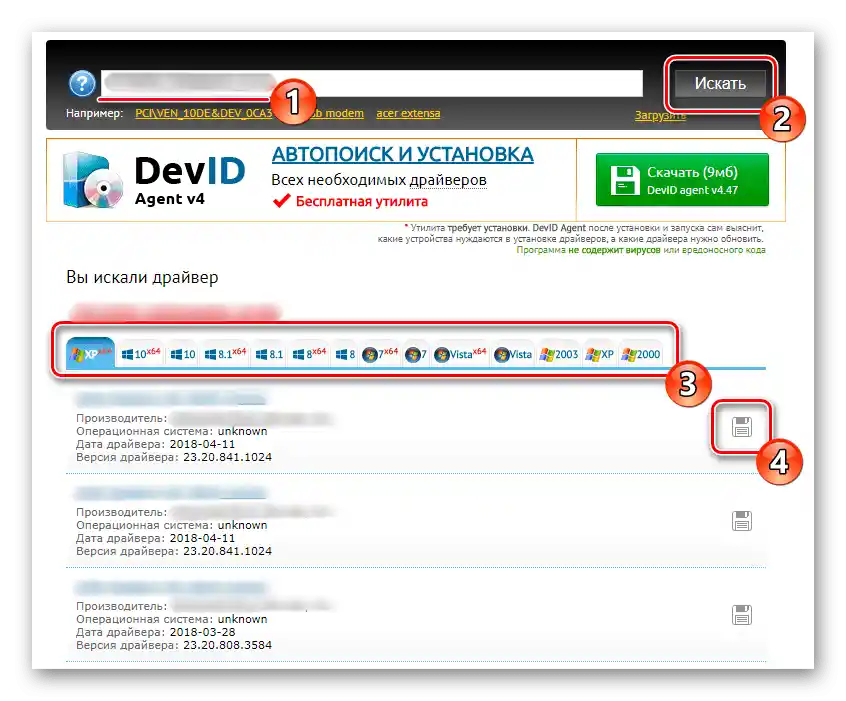
الطريقة 4: الأدوات المدمجة في نظام التشغيل
في نظام التشغيل ويندوز، هناك أداة منفصلة مخصصة للتثبيت التلقائي لبرامج تشغيل الأجهزة الطرفية المتصلة. للأسف، لا تعمل هذه الأداة دائمًا بشكل صحيح أو قد تفشل في العثور على الملفات المتوافقة. إذا حدثت مثل هذه الحالة، حاول إعادة تشغيل الفحص يدويًا مرة أخرى أو قم بإضافة الجهاز يدويًا. تم توضيح ذلك بالتفصيل في المادة الموجودة في الرابط أدناه.
لمزيد من التفاصيل: تثبيت برامج التشغيل باستخدام الأدوات القياسية في ويندوز